

高效液相色谱仪LC-2030操作规程
一、分析前准备
1.1 将流动相(色谱纯级别的甲醇、乙腈或去离子水)经过0.45um的微孔滤膜过滤后,倒入流动相瓶中,放入超声波清洗器内震荡排气20分钟左右(注意将瓶盖轻轻盖上防灰)
1.2 将处理好的流动相放在储液托盘上,将对应通道的洗液管路分别放入流动相瓶中,盖好瓶盖并记好对应通道的流动相种类。
1.3 将样品处理稀释后使用注射器过滤头过滤后装入1.5ml样品瓶中(大约三分之二),放入自动进样器的样品架上,并记录样品瓶位置以便设置批处理文件。
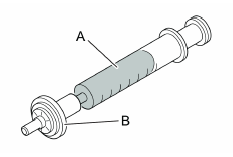
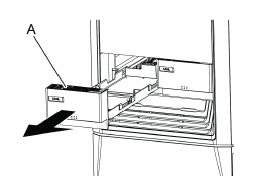
1.4 打开柱温箱门,将色谱柱的出口端安装在色谱柱夹具上,在色谱柱上连接配管,在色谱柱出口端连接检测器入口端的蓝色PEEK管。

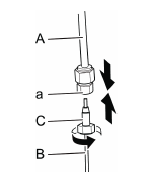
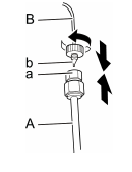
1.5 检查清洗液,在RINSE通道内放置50%甲醇:水溶液;含有两根管路的通道内放置10%异丙醇:水溶液。(清洗液建议至少一月更换一次)
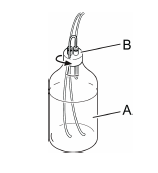
二、分析
2.1 打开仪器左方的电源开关,待自检完成后,使用触屏笔输入登录通行ID Number (默认值为“00000”),按下OK进入初始窗口
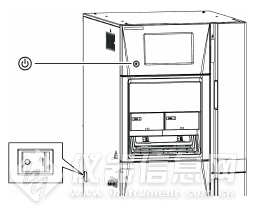
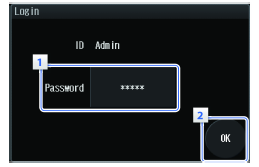
2.2 双击桌面的LabSolutions图标
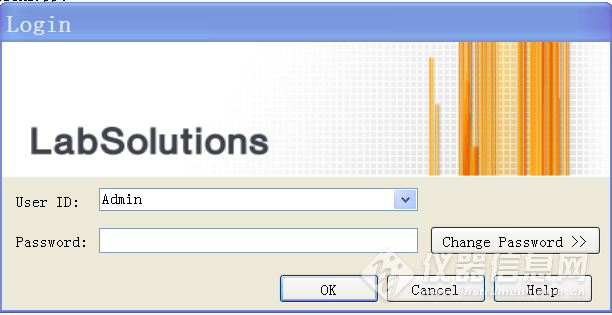
在登录菜单里,正确输入用户名和密码(默认用户名为“admin”,密码不填),点击确定,进入LabSolutions主项目
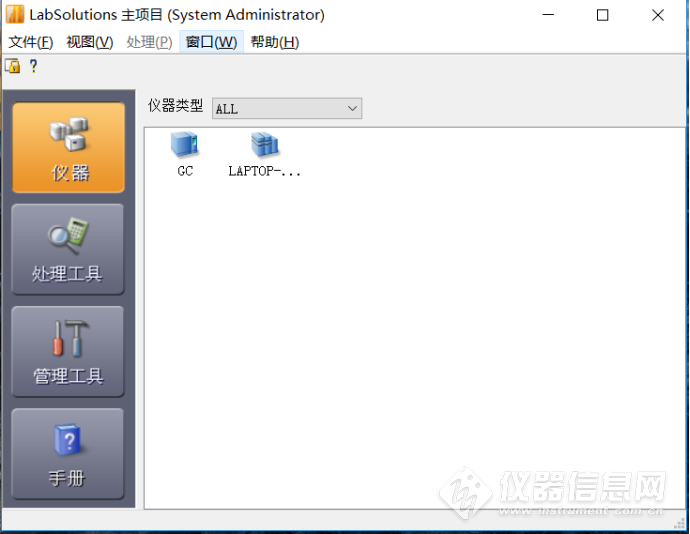
LabSolutions主项目包含4个子项目,“仪器”为在线采集项目;“处理工具”为离线处理数据项目;“管理工具”为软件管理属性设置项目;“手册”为软件在线使用手册。
2.3 进入在线采集 双击图标 ,正常连接能听到“滴”的连接提示音,如硬件不匹配提示,请参考附录,重新做系统配置
,正常连接能听到“滴”的连接提示音,如硬件不匹配提示,请参考附录,重新做系统配置
2.4 进入数据采集界面后,看到以下画面

2.5 选择(新建或打开)方法文件
点击主项目下的 进入数据采集项目,点击工具栏中的新建或打开快捷键新建或者打开一个方法文件。在“仪器参数”界面设置数据采集所需参数,主要包括:泵(模式:四元低压梯度;流速;各通道流动相比例和压力上限);检测器波长、检测池温度;数据采集结束时间;柱温箱温度以及自动排气等。(控制器与自动进样器参数一般保持默认,如有梯度洗脱请参照说明书在“时间程序”内设置)
进入数据采集项目,点击工具栏中的新建或打开快捷键新建或者打开一个方法文件。在“仪器参数”界面设置数据采集所需参数,主要包括:泵(模式:四元低压梯度;流速;各通道流动相比例和压力上限);检测器波长、检测池温度;数据采集结束时间;柱温箱温度以及自动排气等。(控制器与自动进样器参数一般保持默认,如有梯度洗脱请参照说明书在“时间程序”内设置)
设置完成后,点击“下载”并保存方法文件。
2.6 运行仪器
2.6.1 自动排气:点击工具栏内的“自动排气”图标按照方法内的设置进行自动排气(一般针对当天使用的流动相通道,“RINSE”通道作为自动进样器的洗针液必须保证每天排气一次)
2.6.2 自动排气完成后,泵会自动按照方法设定开始输送流动相,柱温箱开始控制温度。请检查仪器运行状态,保证输液泵、柱温箱、检测器运行正常。
2.6.3 自动排气完成后,先输送85%以上的甲醇(或乙腈)溶液冲洗管路20分钟以上,再将流动相比例更换为数据采集需要的比例。(若流动相中含有缓冲盐溶液,在更换至数据采集的比例前先使用10%的甲醇:水溶液过度30分钟,详细请查看“岛津液相色谱流动相使用方法”一文)
2.6.4 观察仪器的压力线与检测器信号线,待两条线都平稳说明仪器的色谱条件稳定,可以进样。
2.7 进样
2.7.1 单次进样:
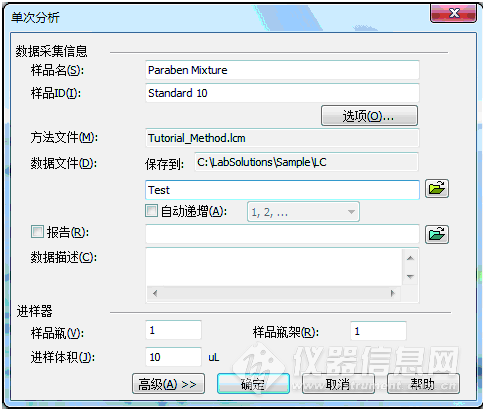
点击助手栏(或工具栏)内的“单次分析”图标,在打开的对话框中设置数据文件的文件名以及保存路径(DB软件无需设置数据文件保存路径);样品名和样品ID可根据需要填写或不写;根据样品瓶放置位置设置“样品瓶”和“样品瓶架”(如果需要运行空针,可将样品瓶号设置为-1);设置“进样体积”(LC-2030标准定量体积设定范围是0.1-100uL)。设置完成后点击“确定”开始单次分析。
2.7.2 批处理进样:
点击主项目里的“批处理分析”进入批处理分析项目界面,新建或打开一个批处理文件。点击菜单栏内“编辑”下的“表简单设置”弹出下面的对话框。
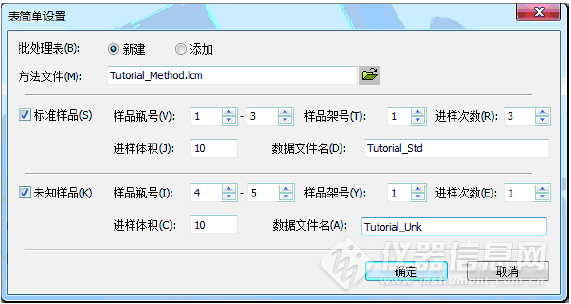
根据需要选择“新建”或“添加”批处理表,检查方法文件是否正确“一般会默认打开数据采集界面新建或打开的方法文件”;根据样品放置顺序设置标准样品与未知样品的“样品瓶号”、“样品架号”、“进样次数”、“进样体积”并设置数据文件名,点击确定生成批处理表。
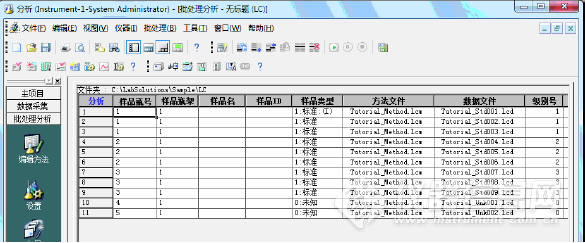
确认各项参数无误(如需修改可单击对话框进行修改),保存批处理表,点击助手栏内“批处理分析开始”。
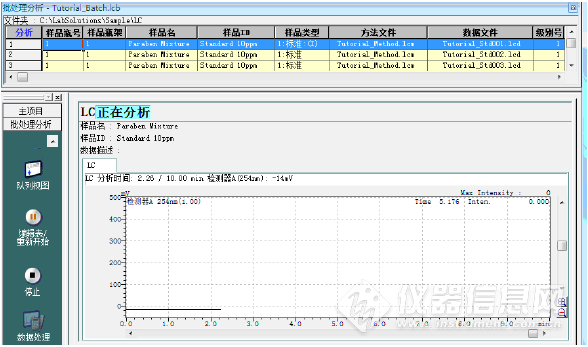
若中途想修改批处理表,可点击“暂停”图标;若想终止批处理表,可点击“停止”图标。
2.8 冲洗系统
样品分析完成后,用分析时的条件冲洗系统一段时间,确认柱子里不再有样品。
分析使用缓冲盐流动相作反相分析的,再用10%甲醇水冲洗系统30min,然后用甲醇冲洗系统30min以上。
若分析中没有缓冲盐流动相,直接用甲醇冲洗系统30min以上。(详细请参照“岛津液相色谱流动相使用说明”一文)。
2.9 关机
流路和色谱柱冲洗完成后,停止泵输液与柱温箱控温,首先退出工作站,然后关闭仪器电源。
三、再解析
3.1 数据处理
单击Labsolutions工作站的“处理工具”图标后双击“再解析”图标进入数据处理界面(或者在“数据采集”界面中单击左侧助手栏内“数据处理”图标)
点击助手栏右侧数据管理器右上角的文件夹图标打开数据文件保存路径,双击数据文件名打开色谱图(此时数据文件的内容就会显示在“数据处理”窗口内)

单击工具栏内“手动积分”图标,弹出“手动积分栏”


可根据情况使用“手动积分栏”内的“去除峰”图标删除色谱图内的杂质峰;观察下方峰表内相应色谱峰的峰面积用于计算浓度。
3.2 报告
点击左侧助手栏内的“数据报告”图标,即可生成当前图谱的报告(单一谱图的报告),可点击工具栏内的“打印”图标进行打印图谱
若需要进行汇总报告,需先单击左侧助手栏内“向导”图标完成5步向导后单击主项目下“生成报告”图标进入生成报告项目界面:在工具栏内使用“汇总每个化合物”在报告区域画一块表格并进行设置,最后将色谱图拖放至报告区域即可。(生成报告内的报告模板可进行保存以便下次使用)
3.3 校准曲线
请参照“Labsolutions标曲的建立”一文进行操作。